Think Cell
Программное обеспечение Think-cell Chart — мощный инструмент создания графиков в Microsoft PowerPoint. Приложение Think-cell Chart легко интегрируется с PowerPoint и может индивидуально настраиваться под определенные стандарты оформления. Очень часто регулярно используемые графические элементы не интегрируются в диаграммы, авторазмещение логотипов не работает, а некоторые типы графиков оказываются недоступными в PowerPoint. В результате пользователи вынуждены вручную выполнять многие операции и специально настраивать графические элементы.
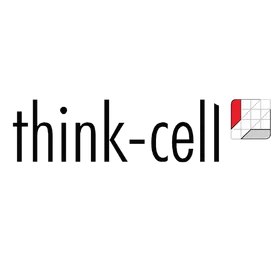
Программное обеспечение Think-cell Chart — мощный инструмент создания графиков в Microsoft PowerPoint. Приложение Think-cell Chart легко интегрируется с PowerPoint и может индивидуально настраиваться под определенные стандарты оформления. Очень часто регулярно используемые графические элементы не интегрируются в диаграммы, авторазмещение логотипов не работает, а некоторые типы графиков оказываются недоступными в PowerPoint. В результате пользователи вынуждены вручную выполнять многие операции и специально настраивать графические элементы.
Thinkdiag, обзор прибора, пример работы на авто, программа Diagzone Pro
Think-cell Chart решает такие проблемы: система требует минимум конфигурирования, позволяя получать точные и профессиональные графики, соответствующие корпоративному дизайну. Более того, с помощью решения Think-cell Chart можно создавать и изменять диаграммы до 3-5 раз быстрее, чем обычно в среде PowerPoint.
Think-cell Chart поддерживает такие типы диаграмм, как нормированные гистограммы, привязка к электронным таблицам Microsoft Excel, водопадные диаграммы, диаграммы Ганта и Маримекко, линейчатые и столбчатые диаграммы, линейные, пузырьковые и круговые диаграммы, диаграммы с областями и др.
Преимущества Think-cell Chart:
- Удобство. Think-cell Chart предлагает простой интерфейс без множества меню, панелей, списков и окон — вместо этого все функции, понятные даже начинающему пользователю, доступны напрямую через манипуляцию с объектами. Кроме того, сотрудник может применять все привычные инструменты PowerPoint и Excel.
- Эффективность. Благодаря Think-cell Chart даже начинающие пользователи могут редактировать графики в PowerPoint в 3-5 раз быстрее, чем обычно.
- Качество. Think-cell Chart позволяет создавать профессиональные слайды с диаграммами, мгновенно доступные для использования в презентациях.
- Согласованность. При визуализации Excel-данных в PowerPoint зачастую в презентации надо добавлять дополнительные логотипы, линии и другие графические объекты – их расположение зависит от отображения данных. Однако при модификации данных, структура может неконтролируемо изменяться. В этом случае Think-cell Chart, сохраняя привязку к таблицам Excel, обеспечивает корректное перемещение других элементов графиков при обновлении данных.
- Совместимость. Think-cell Chart легко интегрируется в рабочую среду пользователя. Приложение полностью совместимо с файловыми форматами PowerPoint и Excel. Все графики создаются за счет комбинирования форм PowerPoint и графиков Microsoft Graph, всегда оставаясь доступными для редактирования.
- Взаимодействие. Think-cell Chart позволяет сотрудникам совместно работать для создания слайдов с диаграммами, оформленных по принятым в организации стандартам.
Виды диаграмм
Гистограмма с накоплением и линейчатая диаграмма
Гистограммы с накоплением кажутся простыми, но на расстановку меток, разрывов осей и дополнительные элементы может уйти очень много времени. В этом видео показано, как think-cell помогает решить эти проблемы и сэкономить время при работе с общими типами диаграмм.
Каскадная диаграмма
Для создания каскадной диаграммы просто введите необходимые значения. Положительные значения выстраиваются вверх, а отрицательные — вниз. Функция «e» позволяет рассчитать промежуточный итог. Возможна более гибкая работа с присоединением справочных соединителей каждого сегмента для изменения порядка суммирования.
Диаграмма Ганта
think-cell — единственное программное обеспечение, которое позволяет создавать сложные хронологические диаграммы (диаграммы Ганта) непосредственно в PowerPoint. В этом видео показано, что диаграмма основана на календарных данных и поддерживает целый ряд дополнительных элементов и меток.
Диаграмма Mekko
Диаграмма Mekko (диаграмма Marimekko) — двухмерная 100%-ая накопительная диаграмма, на которой ширина столбца пропорциональна общей сумме его значений. Ввод данных аналогичен 100%-ой накопительной диаграмме, на которой данные являются либо абсолютными, либо процентными значениями от заданной общей суммы.
Точечная и пузырьковая диаграммы
С программой think-cell можно забыть о ручной разметке точечных и пузырьковых диаграмм. Все выполняется автоматически — даже при двух отдельных метках на каждую точку или пузырек. В этом видео можно посмотреть, как создать точечную диаграмму за считанные секунды и как превратить ее в пузырьковую диаграмму, добавив Z-значения.
Круговая и кольцевая диаграмма
В этом видео показан функционал автоматического присвоения меток круговым диаграммам Можно вращать и разворачивать сегменты круга на 0, 90, 180 или 270 градусов, просто перетягивая дескрипторы к опорным точкам. С помощью универсальных соединителей можно также создавать вырезаемые диаграммы.
График
В этом видео показаны расширенные опции создания графиков: ось с дополнительными значениями, интерполяция, пределы погрешностей и форматирование осей на основе дат. И, конечно, можно объединять линейные последовательности с сегментными для создания смешанных диаграмм.
Диаграмма «бабочка»
Большинство диаграмм можно объединять. В этом видео показано, как можно автоматически масштабировать две диаграммы до одинакового размера. а также одинаковый функционал всех меток в качестве текстовых ячеек PowerPoint.
Линейчатая диаграмма с группировкой
Линейчатые диаграммы с группировкой в think-cell имеют такие же опции, что и диаграммы с накоплением и линейчатые диаграммы. В этом видео можно посмотреть, как добавлять рассчитываемые автоматически стрелки для выделения важных связей.
100%-ая накопительная диаграмма
Таблица в think-cell — это полнофункциональный лист Excel. Можно вводить либо абсолютные, либо процентные значения. Для того, чтобы быстро отметить элементы одного типа, можно воспользоваться «умным» логическим механизмом.
Диаграмма с областями
В этом видео показаны базовые и некоторые расширенные функции диаграммы с областями в think-cell: ось категорий на основе данных, настройка временных отметок оси значений, диапазон оси, линии сетки и ограниченная область построения.
100%-ая накопительная диаграмма с областями
В этом видео показано, как think-cell позволяет повысить эффективность работы со 100%-ми накопительными диаграммами с областями. Как и в случае со 100%-ми накопительными диаграммами можно вводить либо процентные, либо абсолютные значения.
Макеты
«Умные» текстовые поля
В think-cell можно быстро строить сложные слайды из текстовых ячеек. И существенная разница с программным обеспечением think-cell заключается в том, что эти текстовые поля не только прикрепляются друг к другу, но и не расходятся независимо от их положения или размера по содержанию. Таким образом, макет волшебным образом полностью приспосабливается к текстовым ячейкам и их содержимому, а на выходе получается гармоничный слайд.
Технологическая схема
В think-cell нет монолитных, «негибких» инструментов построения технологических схем. Надо просто вставить в слайд базовые элементы, например пятиугольники, шевроны и текстовые ячейки, и объединить их для создания более сложного макета.
Эффективные инструменты создания презентаций
В программе think-cell есть множество дополнительных инструментов для повышения производительности, и о некоторых из них можно узнать в следующем видео.
Автоматизация
Ссылки на данные Excel
В think-cell реализован полнофункциональный лист данных на основе Excel. А еще эффективнее использовать «умные» ссылки на данные Excel. С их помощью можно создавать и обновлять диаграммы think-cell в PowerPoint непосредственно из данных Excel. Ссылки на данные гарантируют последовательность и правильность и помогают работать совместно с коллегами над сложным анализом и визуализацией.
Извлечение данных Excel из изображений диаграмм
С think-cell можно извлечь численные данные и метки категорий из любого изображения гистограммы и линейчатой диаграммы. Программа распознает не только гистограммы и линейчатые диаграммы, но также и диаграммы с накоплением.
Процесс извлечения можно начать либо из внутреннего листа данных think-cell, либо непосредственно из Excel. Переместите прозрачное окно для извлечения данных на изображение диаграммы, нажмите «импортировать» и данные и метки из диаграммы появятся на листе Excel.
Округление данных Excel
При подборке данных для отчета или презентации PowerPoint часто сложно выполнить округление в Excel. Зачастую добиться соответствия округленных итоговых значений итоговым суммам, но сделать это непросто. В видео показано, как эта проблема решается в think-cell за счет набора новых функций Excel, доступных в специальной группе ленты. Одним нажатием на гибкую функцию округления в think-cell можно получить результат намного лучше, чем при стандартном форматировании и округлении в Excel.
Дополнительно
- Фирменный дизайн (ФД) на основе файлов со стилем
- Фирменный стиль, цвет и схемы форматов чисел
- Поддержка совместного редактирования для Sharepoint
- Работа одним нажатием
- Логическое лассо для выделения аналогичных элементов
- Все метки обладают полной функциональностью PowerPoint
- Многоязычный интерфейс
Think Cell Работает с
- Windows 10 32/64-разрядная
- Windows 8.1 32/64-разрядная версия
- Windows 8 32/64-разрядная версия
- Windows 7 32/64-разрядная версия
- Office 365 (полностью установленная версия)
- Office 365 (версия, запускаемая с использованием технологии «Нажми и работай»)
- Office 2019, 32/64-разрядная версия
- Office 2016 32/64-разрядная версия
- Office 2013 32/64-разрядная версия
- Office 2010 32/64-разрядная версия
- macOS Sierra (10.12)
- и более поздние версии
- Office 365 (полностью установленная версия)
- Office 2019 для Mac
- Office 2016 для Mac
Источник: www.iesoft.ru
Как решать нестандартные задачи с помощью диаграммы «Водопад» и Think-Cell в Excel
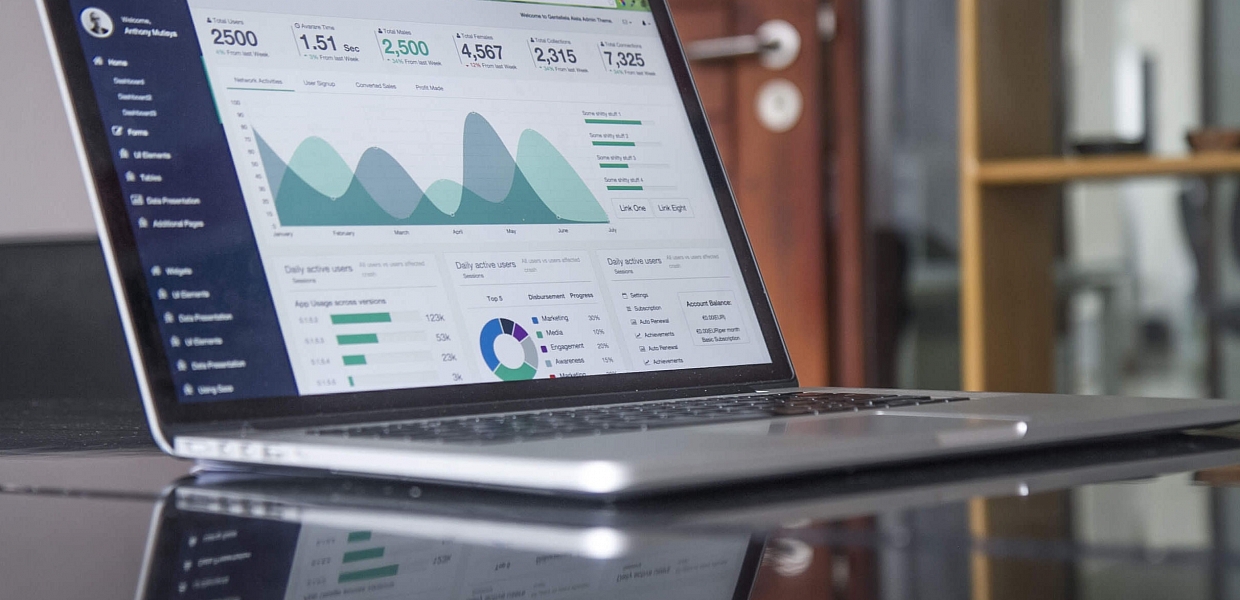
Диаграмму «Водопад» используют, когда нужно суммировать данные, удовлетворяющие сразу нескольким условиям. Я впервые столкнулся с ней, когда мне нужно было выполнить весьма специфичную задачу: подсчитать еженедельную выручку от продаж зерненого творога в течение года. Проблема заключалась в том, что среди выгруженных данных оказались не только обычные продажи, но и промоакции, которые не нужно было учитывать. Рабочий файл состоял из нескольких тысяч строк, поэтому отсортировать вручную было невозможно. Именно тогда диаграмма Waterfall показала мне, как можно сэкономить много времени и сил.

Тимофей Миненков — студент МГУ им. М.В. Ломоносова и выпускник онлайн-курса Changellenge >> ToolKit 2018.
Я использовал функцию СУММЕСЛИМН, чтобы задать условия для каждой ячейки и посчитать сумму. Например, для первой: найти суммарную выручку по всем видам зерненого творога за последнюю неделю 2015 года без учета промоакций. Так выглядел синтаксис этой функции:
= СУММЕСЛИМН (Диапазон для суммирования; Диапазон 1 для критерия; Критерий для диапазона 1; Диапазон 2 для критерия; Критерий для диапазона 2; …)
На первый взгляд, не очень дружелюбно. Однако суть формулы проста: диапазон для суммирования в нашем случае — выручка; первым диапазоном для критерия будет дата — выделяем диапазон $H$3:$H$3370; далее идет сам критерий, т. е. дата K3; теперь выделяем диапазон для второго критерия (нам нужно исключить акции) — в нашем случае это будет диапазон $C$3:$C$3370; и сам критерий Продажа.
В данном примере при первоначальной фильтрации данных можно было бы сразу убрать акции, чтобы потом написать формулу в два раза короче. Однако это был лишь первый шаг в решении более масштабной задачи, которая требовала дополнительных расчетов на том же листе. И тогда при снятии фильтров появился бы риск, что формулы съедут.
Диаграмма Waterfall с помощью надстройки Think-Cell
Think-Cell — это надстройка для PowerPoint в формате Excel. С помощью Think-Cell можно быстро делать диаграммы разного уровня сложности. Они получаются более профессиональными, по сравнению со стандартной визуализацией в Excel. Ниже несколько функций надстройки Think-Cell:
- Добавить на диаграмму стрелки, которые отражают изменение величин в %.
- Выбрать, в какую сторону повернут график.
- Обрезать базовые значения на диаграмме, оставив только верхние части, чтобы отразить маленькие изменения.
Первое время Think-Cell может показаться неуклюжим из-за его интерфейса, однако потом вам будет трудно отказаться от него. Это must-have на любых кейс-чемпионатах.
Например, на gif-анимации ниже я показываю, как за одну минуту сделать каскадную диаграмму. Она визуализирует денежный эффект от предложенных инициатив для страховой компании в чемпионате Oliver Wyman Impact. Дополнительно прокомментировать тут нужно только три момента:
- английская буква «e» суммирует все значения, которые написаны до нее;
- чтобы выделить необходимые столбцы для стрелки, которая показывает изменение в процентах, используйте клавишу Ctrl ;
- иногда клавиша вызова окна Excel не работает, в такой ситуации лучше сохранить файл, закрыть и снова открыть его.
После косметических правок конечный результат может выглядеть следующим образом:
На своем примере я убедился, что и в учебе, и в работе без продвинутого владения Excel не обойтись. Поэтому всем, кто работает с числами и данными, советую обратить внимание на курс «ToolKit Plus». На нем вы пополните свой арсенал такими же полезными функциями как и те, о которых я рассказал в статье.
Теги
Получите карьерную поддержку
Если вы не знаете, с чего начать карьеру, зашли в тупик или считаете, что совершили какие-то ошибки, спросите совета у специалистов. Заполните заявку и консультанты Changellenge >> окажут вам помощь. Это отличный шанс вместе экспертом проработать проблемные вопросы и составить карьерный план.
Подписаться на карьерную рассылку
Подписывайтесь на рассылку и получайте карьерные советы — от выбора индустрии и компании до лайфхаков по самоорганизации и развитию коммуникативных навыков.

Стажер (Служба эксплуатации) ПолиЛаб

Оплачиваемая стажировка в одном из крупнейших банков России
Ростов-на-Дону
Changellenge >>
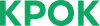
Стажёр по мультимедийным системам
Источник: changellenge.com
Обзор Thinkdiag. Стоит ли покупать ?

Сканер Thinkdiag выпускается как для использования в личных целях, так и для автосервисов. Он является конкурентом адаптерам Launch, а так же Autel AP200. Thinkcar — американская компания, которая выпустила уже 6 различных диагностических сканеров для автомобилей. Рассмотрим один из наиболее интересных из них — адаптер Thinkdiag.
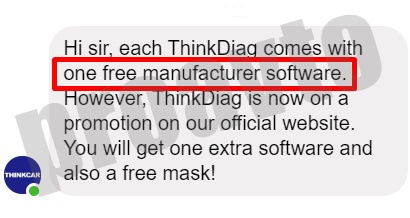
Thinkdiag можно купить с 2 бесплатными марками автомобиля. Так пишут в русскоязычных сайтах о сканере Thinkdiag и на Алиэкспресс. Но пообщавшись с чатом поддержки на официальном сайте mythinkcar, выяснилось, что бесплатно идет только 1 марка авто. Хотя в этом же чате они писали, что будет 2 бесплатные марки и это зависит от поставщика — подробности ниже в видео. Кто купит данный девайс — отпишитесь в комментариях что вы получили.
Выбранная марка дается на 1 год пользования. По истечению года придется платить за продление пользования программным обеспечением. Продление марки авто – 39,95 usd, продление сбросов – 49,95 usd.
Thinkdiag активация на все марки
Ссылка на полную статью про Thinkdiag
Источник: www.drive2.ru
Обзор программных продуктов для создания диаграмм
![]()
Часто приходится создавать диаграммы, но функционал MS Excel или удобство работы с ним вас не устраивает? Есть множество других средств, с помощью которых сухие столбики цифр расцветут новыми красками. Некоторые из них мы и рассмотрим в данном материале
⇣ Содержание
- Страница 1 — Стр.1 — Adobe Illustrator CS4
- Страница 2 — Стр.2 — DeltaGraph
- Страница 3 — Стр.3 — PowerPlugs: Charts. rChart
- Страница 4 — Стр.4 — Think-cell chart. KaleidaGraph
- Страница 5 — Стр.5 — Grapher. Заключение
Think-cell chart 5.0
Разработчик: Think-cell Software GmbH
Размер дистрибутива: 6,45 Мб
Распространение: условно бесплатная Think-cell chart — простой инструмент для быстрой подготовки профессионально оформленных двухмерных бизнес-диаграмм, представляющий собой плагин для PowerPoint. Раз это плагин, то и диаграммы строятся непосредственно на конкретной странице презентации по данным Excel, а значит, времени для того чтобы научиться их строить, практически не потребуется, да и проблема экспорта в PowerPoint также не возникнет. Ну и, разумеется, не нужно будет выполнять множество ручных операций и корректировок графических элементов, что было бы неизбежно при традиционном построении диаграмм в данном приложении Microsoft (то есть без Think-cell chart) — в итоге, результат будет получен гораздо быстрее. Программу можно скачать и использовать бесплатно в течение 30 дней, после чего за коммерческую версию придется заплатить 189 евро.
В Think-cell chart имеется 15 типов встроенных бизнес-диаграмм, что вполне достаточно для решения любых базовых задач. Процесс построения диаграммы предельно прост — открывается нужный слайд презентации и активируется панель инструментов Think-cell chart (она находится в левом верхнем углу). Там нужно щелкнуть на кнопке Charts и указать интересующий тип диаграммы — следует учесть, что у части типов диаграмм имеются маркеры-стрелки, позволяющие вращать диаграмму в нужном направлении. Если тип диаграммы случайно был выбран неправильно, то отменить выбор можно нажатием клавиши Esc.
После этого на слайде формируют прямоугольную область диаграммы, которую, по замыслам, должна занимать диаграмма (при необходимости этот размер можно скорректировать и позже), и «дело в шляпе» — диаграмма по некоторым фиктивным данным будет построена.
Теперь необходимо изменить исходные данные. Для этого вызывают таблицу данных, дважды щелкая прямо на диаграмме, и вводят нужные данные вручную либо путем копирования, например из Excel-таблицы — диаграмма автоматически перестраивается. Любые ненужные данные из тех, что были заложены в таблицу по умолчанию, без проблем удаляют обычным образом клавишей Del. Можно даже установить связь между данными в Excel-документе и Think-cell chart с автоматическим их обновлением.
Элементы диаграммы редактируемы — доступ к их настройкам осуществляется при выделении элемента с одновременным щелчком левой либо правой кнопок мыши. При нажатии левой кнопки у текстовых элементов можно будет изменить шрифт и вариант форматирования.
Тут следует отметить, что изменение шрифта у категорий и легенды потребует предварительного последовательного выделения всех элементов по отдельности, что напрямую не очень удобно, однако сей процесс несложно ускорить с помощью инструмента быстрого выделения однотипных элементов (Shft и «стрелка вверх»). У графических элементов разрешается менять заливку (можно использовать только цвета и узоры) и границу. При необходимости в текстовые элементы можно вставить спецсимволы (меню More Paste Link) — это обеспечит автоматическое обновление данных в диаграмме при изменении таблицы Excel. Созданные диаграммы и графики сохраняются в собственном формате либо экспортируются в виде изображений в популярные графические форматы, включая BMP, GIF, JPG, PNG и TIFF.
Создавать диаграммы в KaleidaGraph быстрее и проще, чем в Excel, однако возможности оформления диаграмм скромнее, хотя для аналитических отчетов их вполне достаточно. Зато здесь очень быстро можно создавать однотипно оформленные диаграммы по разным данным, что в Excel в принципе не предусмотрено.
Ну и, конечно, у KaleidaGraph имеются определенные преимущества в плане проведения статистических тестов, но это уже отдельная тема. Демо-версию программы (есть версии для Windows и Mac) можно скачать и использовать бесплатно в течение 45 дней — она почти полностью функциональна за исключением заблокированных сохранения и экспорта.
Стоимость коммерческой версии составляет 199,95 долл., академической — 139,95 долл. В KaleidaGraph имеется семь категорий диаграмм и графиков (Linear, Stat, Bar, Pie, Function и Text), в каждой из которых включено по нескольку разных вариантов их оформления — в общей сложности, таких вариантов 24. Есть еще категория Template plot — она предназначена для быстрого создания однотипно оформленных графиков по разным данным. Создание диаграммы реализовано предельно просто — достаточно выбрать команду File > New, а затем ввести данные в открывшуюся таблицу.
После этого следует выбрать нужный тип диаграммы (команда Gallery).
А затем указать программе, какие столбцы и с какими осями соотносятся.
Результатом станет получение оформленной по шаблону диаграммы.
Параметры оформления диаграммы без труда корректируются через контекстное меню, позволяющее вызывать окна настройки параметров тех или иных объектов. У текстовых объектов можно изменять цвет, шрифт, сдвигать их по центру, левой либо правой границам и поворачивать на некоторый угол, у графических — менять цвет и границу.
У осей можно изменять граничные пределы значений, величину интервалов между ними, добавлять к значениям какие-то дополнительные символы (скажем, проценты, которые встречаются на диаграммах довольно часто) и т.п. Учитывая, что все объекты находятся на отдельных слоях, несложно изменять порядок их наложения друг на друга, а также для улучшения внешнего вида графика добавлять к ним в качестве подложек специально подготовленные изображения. Для этого достаточно открыть изображение (File > Open), а затем отправить его на задний план (команда Send to Back из контекстного меню). Каких-то других возможностей повышения эффектности оформления диаграммы нам, увы, выявить не удалось.
При необходимости диаграмму несложно дополнить тестовыми блоками, линиями и многоугольными областями, а также выровнять на ней те или иные элементы.
Источник: 3dnews.ru